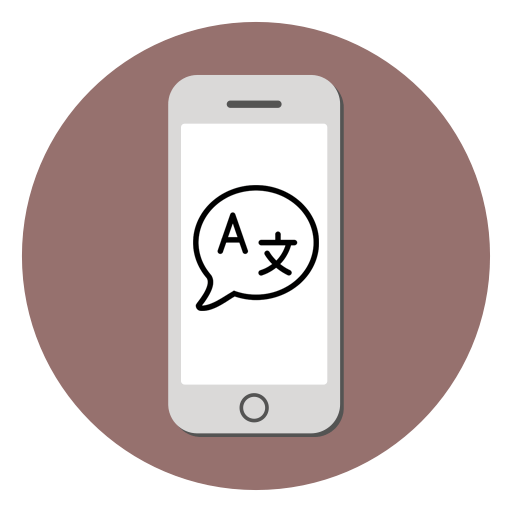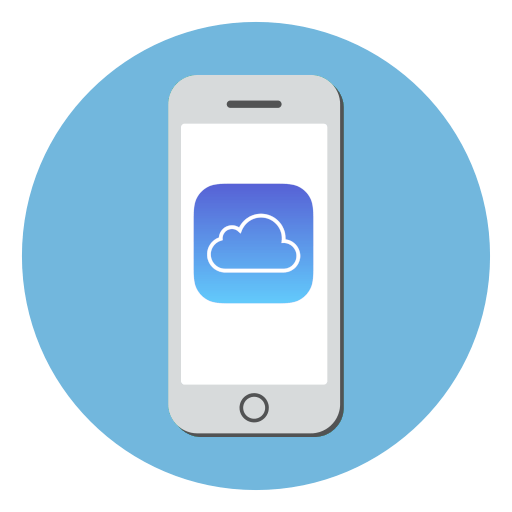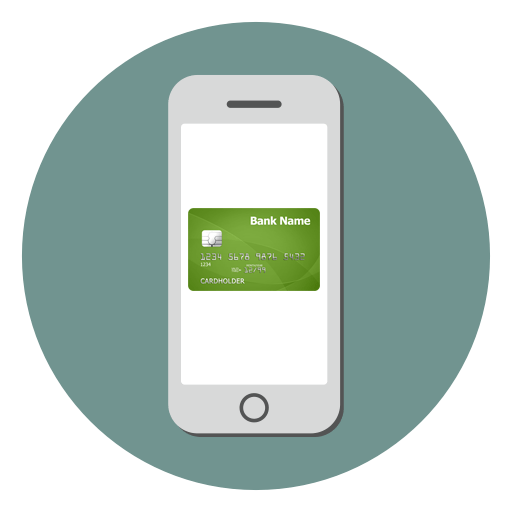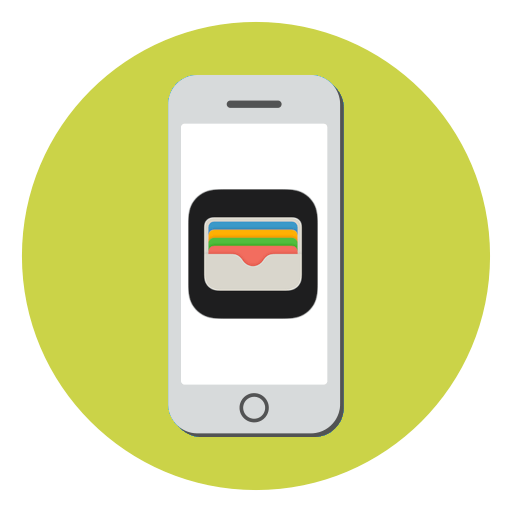Мова системи та клавіатури при наборі повідомлень &8212; дуже важливий аспект при роботі з пристроєм. Саме тому Айфон пропонує своїм власником великий список підтримуваних мов в Налаштуваннях.
Зміна мови
Процес зміни не відрізняється на різних моделях iPhone, тому будь-який користувач може як додати нову розкладку клавіатури в список, так і повністю поміняти мову системи.
Мова системи
Після зміни мовного відображення в iOS на Айфоне системні підказки, додатки, пункти в Налаштуваннях будуть саме на тій мові, що вибрав користувач. Однак, не варто забувати, що при скиданні всіх даних зі смартфона, налаштовувати даний параметр доведеться заново.
Читайте також: Як виконати повне скидання iPhone
- Перейдіть до «Налаштування» .
- Виберіть розділ «Основні» у списку.
- Знайдіть і тапніте по "мова та Регіон" .
- Натисніть на «мова iPhone» .
- Виберіть підходящий варіант, в нашому прикладі це англійська, і натисніть по ньому. Переконайтеся, що стоїть галочка. Натиснути»Готово" .
- Після цього смартфон сам запропонувати автоматично поміняти мову системи на обраний. Жати " змінити на англійську» .
- Після зміни назви всіх додатків, а також системні позначення будуть відображатися на обраному мовою.
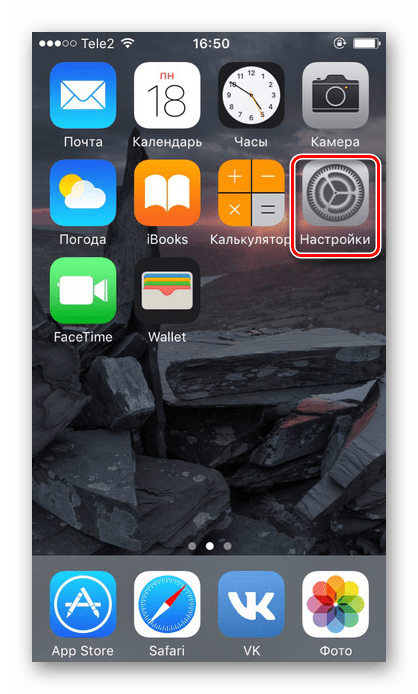
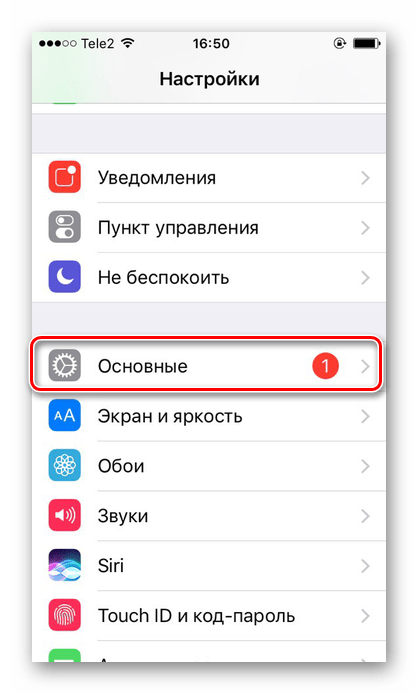
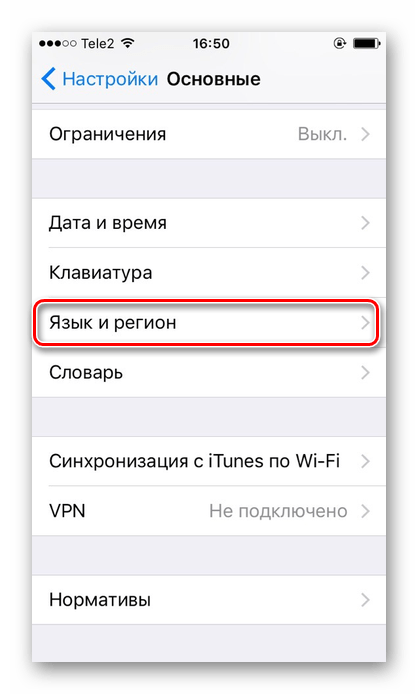
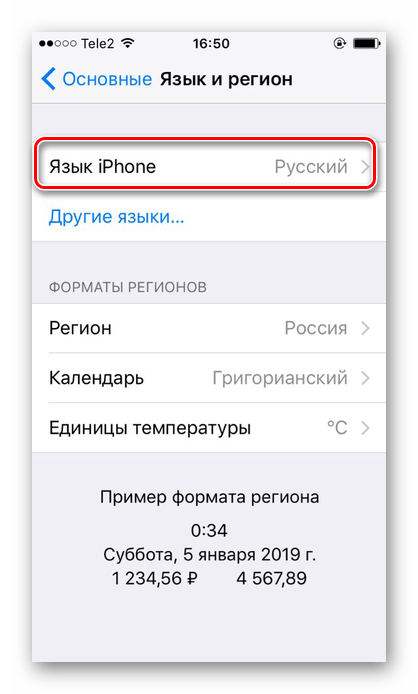
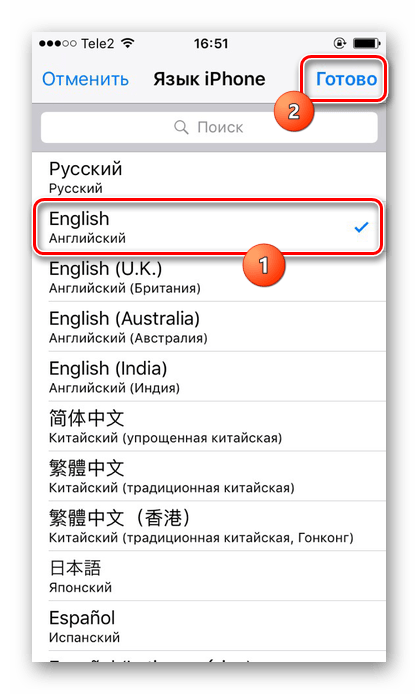
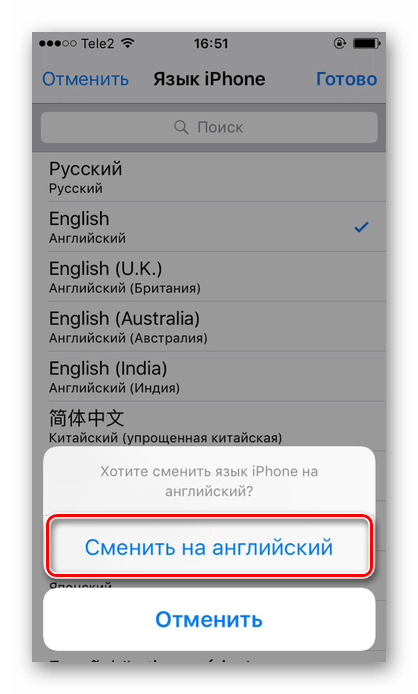
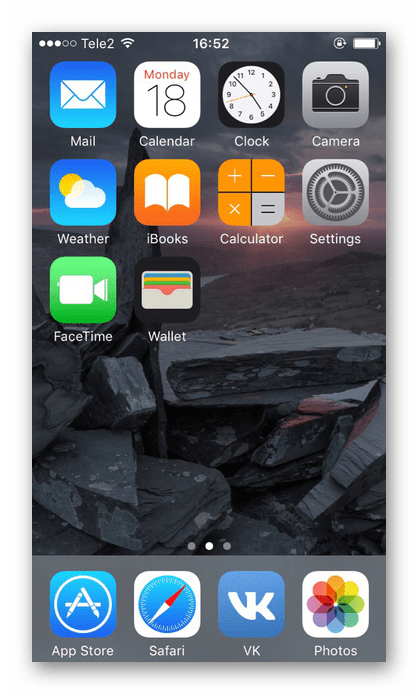
Читайте також: Як поміняти мову в програмі iTunes
Мова на клавіатурі
Спілкуючись в соціальних мережах або месенджерах, користувачеві часто доводиться перемикатися на різні мовні розкладки. У цьому допомагає зручна система їх додавання в спеціальному розділі»Клавіатура" .
- Перейдіть до налаштувань свого пристрою.
- Перейдіть до розділу»Основні" .
- Знайдіть у списку пункт»Клавіатура" .
- Тапніте по " клавіатури» .
- За замовчуванням у вас буде стояти російська та англійська, а також емодзі.
- Натиснувши кнопку " змінити» , користувач може видалити будь-яку клавіатуру.
- Виберіть " Нові Клавіатури...» .
- Знайдіть підходящу в запропонованому списку. У нашому випадку ми вибрали німецьку розкладку.
- Перейдемо в додаток «нотатки» , щоб протестувати додану розкладку.
- Переключити розкладку можна двома способами: утримуванням кнопки мови на панелі знизу вибрати потрібну або натискати на неї, поки відповідна розкладка не з'явиться на екрані. Другий варіант зручний, коли у користувача мало клавіатур, в інших же ситуаціях доведеться багато разів кликати на іконку, що займе багато часу.
- Як бачимо, клавіатура успішно додалася.
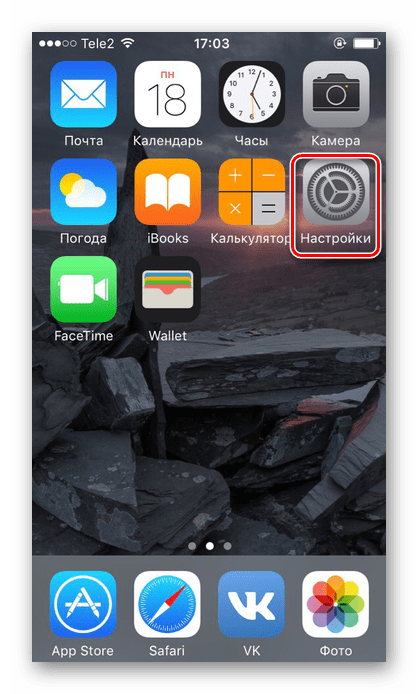
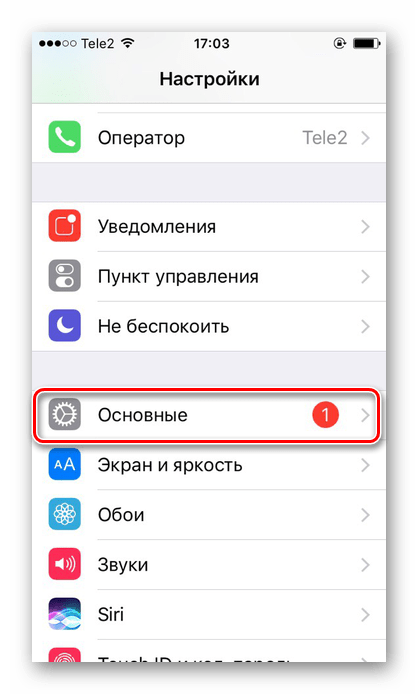
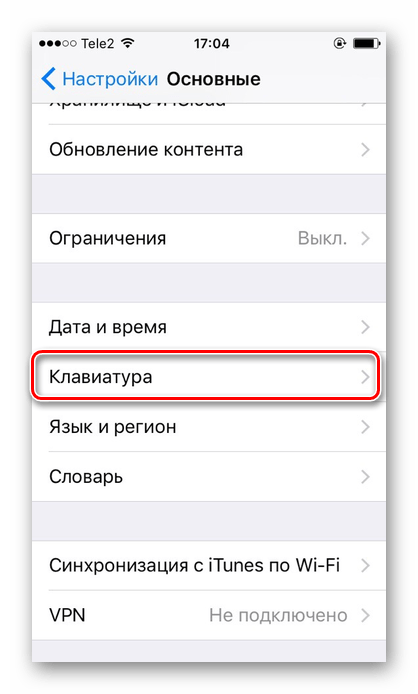
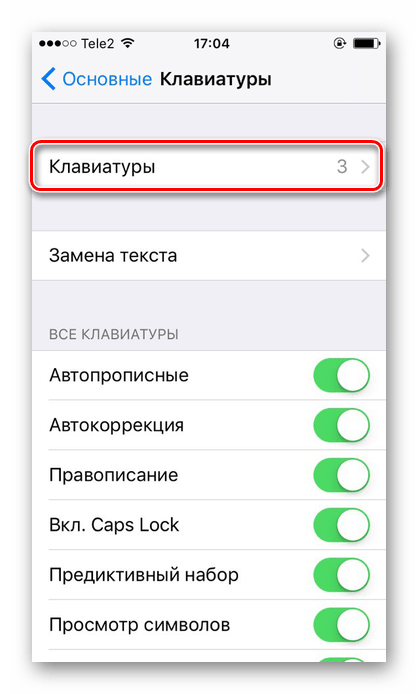
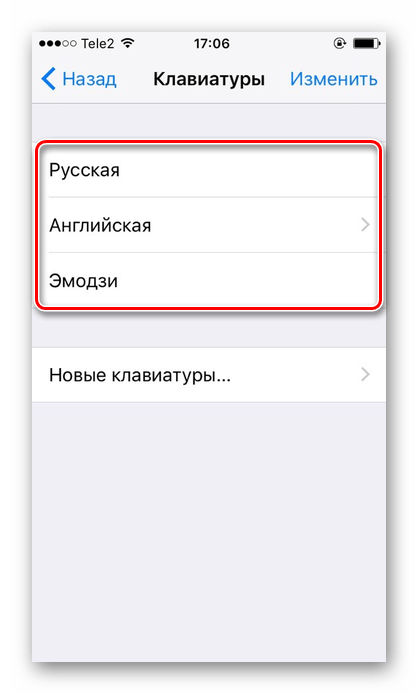
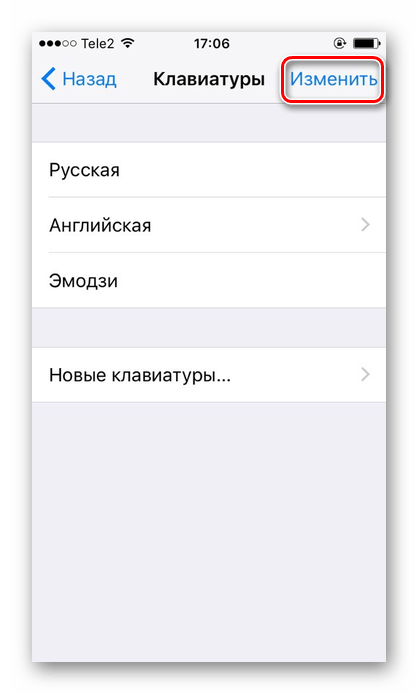
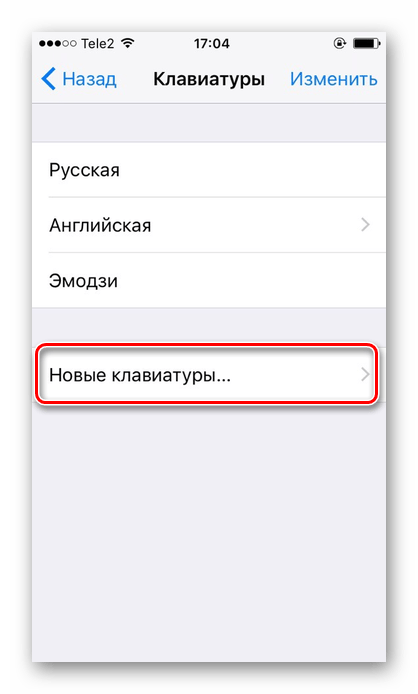
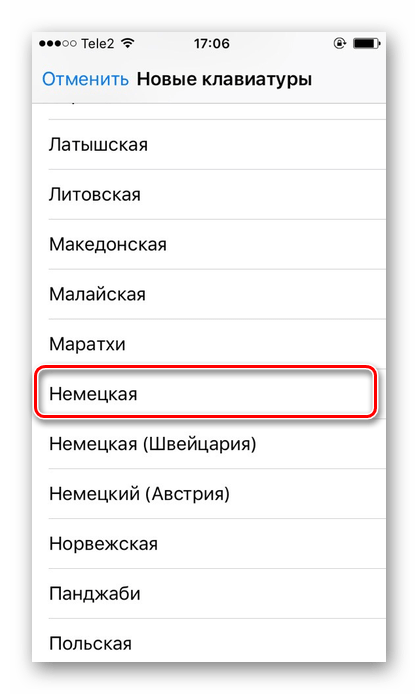
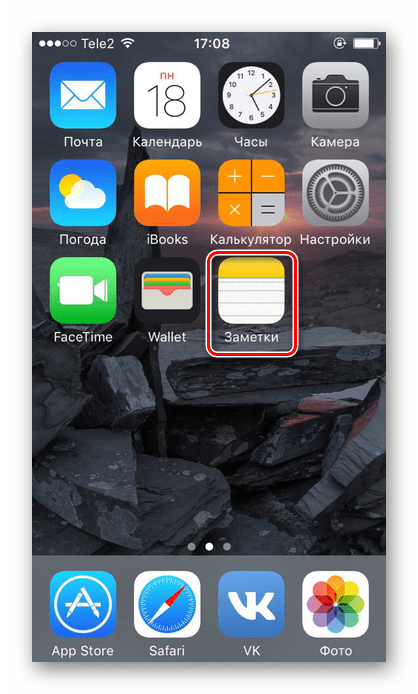
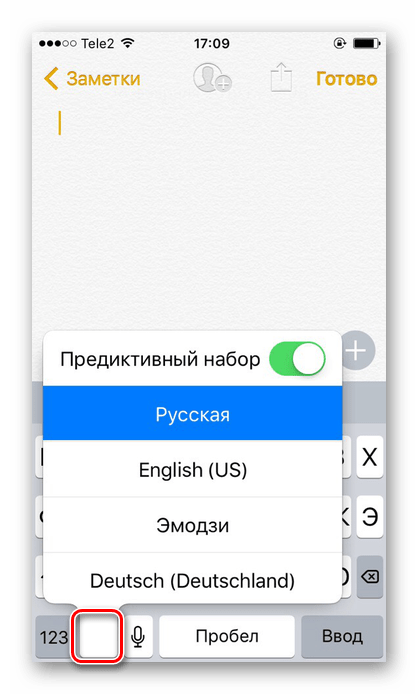
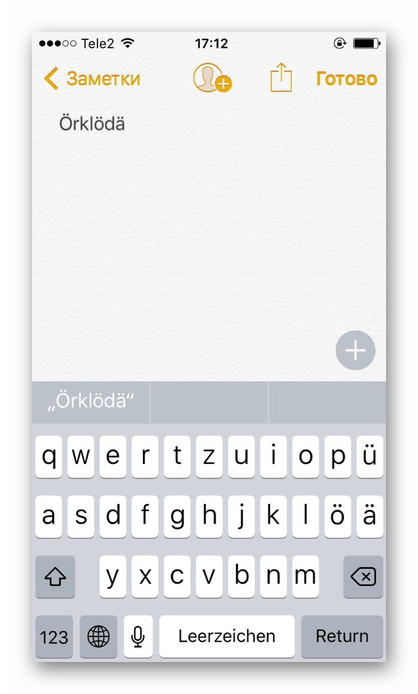
Читайте також: Як змінити мову в Instagram
Програми відкриваються іншою мовою
Деякі користувачі мають проблеми з різними програмами, такими як соціальні мережі чи Ігри. При роботі з ними відображається не російська, а англійська або китайська. Це можна легко виправити в Налаштуваннях.
- Виконайте кроки 1-5 з інструкції вище.
- Натисніть кнопку " змінити» у верхній частині екрана.
- Пересуньте «Російський» в верх списку, натиснувши і утримуючи спеціальний символ, вказаний на скріншоті. Усі програми використовуватимуть першу підтримувану ними мову. Тобто якщо гра переведена російський, і запускатися на смартфоні вона буде російською. Якщо ж в ній немає підтримки російської, мова автоматично зміниться на наступний в списку &8212; в нашому випадку на англійську. Після зміни натисніть »Готово" .
- Побачити результат можна на прикладі програми ВКонтакте, де тепер англійський інтерфейс.
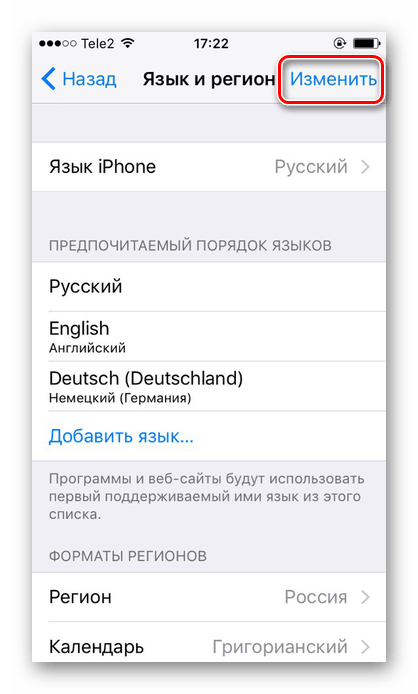

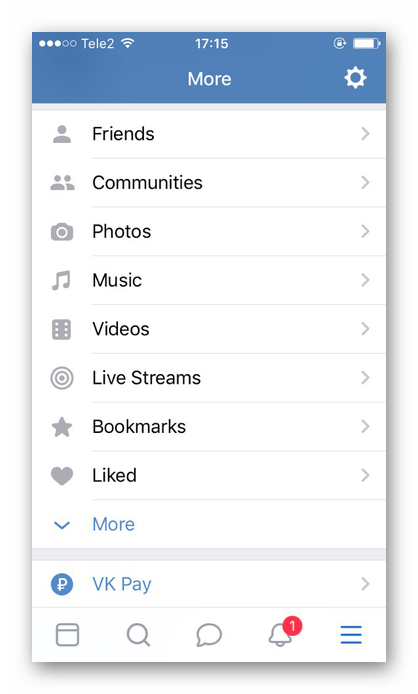
Незважаючи на те, що iOS система постійно оновлюється, дії по зміні мови не змінюються. Це відбувається в пункті "мова та Регіон" або »Клавіатура" у налаштуваннях пристрою.